win10系统电脑显卡怎么更新升级
2019-01-26
对于电脑来说显卡驱动是一个必备的驱动资源,那么怎么享受到最新的驱动体验,为此系统屋为你带来win10系统电脑显卡更新升级方法介绍,从而让你知道win10系统电脑显卡怎么更新升级,从而获得更加优质的电脑驱动玩法!
win10系统电脑显卡更新升级方法介绍
1,首先桌面右键单击此电脑,选择属性,如下图所示
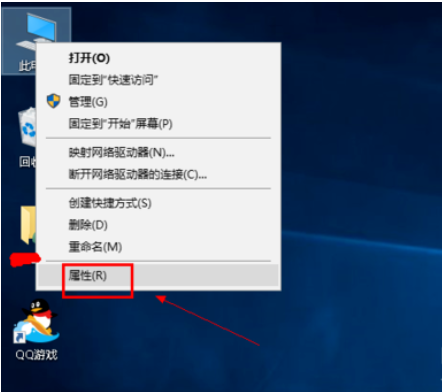
2,进入电脑属性界面。选择设备管理器,如下图所示
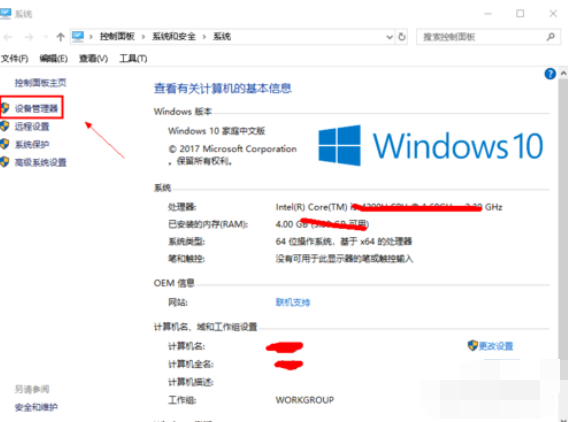
3,在设备管理器中选择显示适配器选项,如下图所示
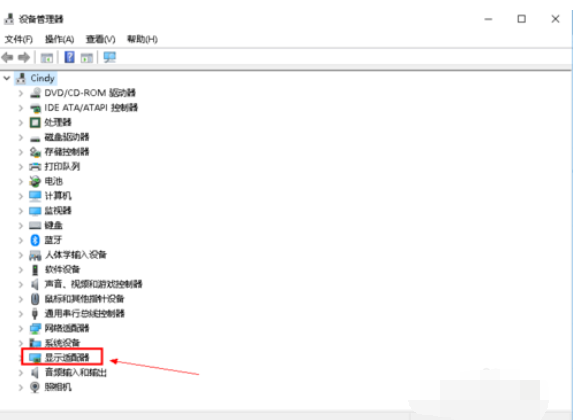
4,在显示适配器中有两个,那是因为小编电脑双显卡,右键单击独显选择更新驱动程序,如下图所示
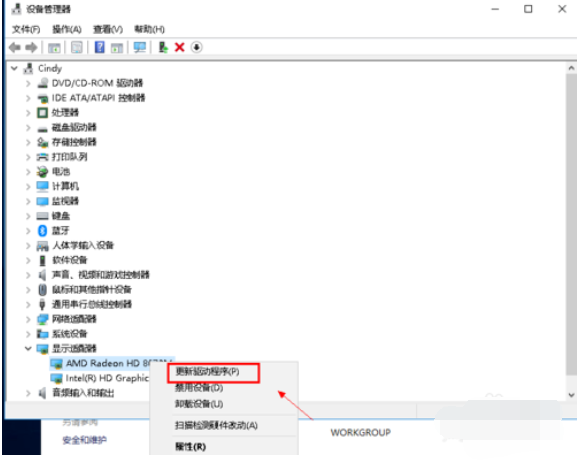
5,进入更新选项,如果你已经下载好驱动,点击浏览计算机上的驱动按钮,否则可以点击自动搜索,如下图所示
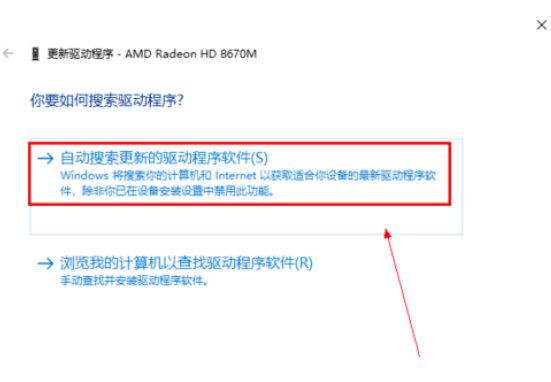
6,进入自动驱动更新阶段,你只需等待搜索结果即可,如下图所示
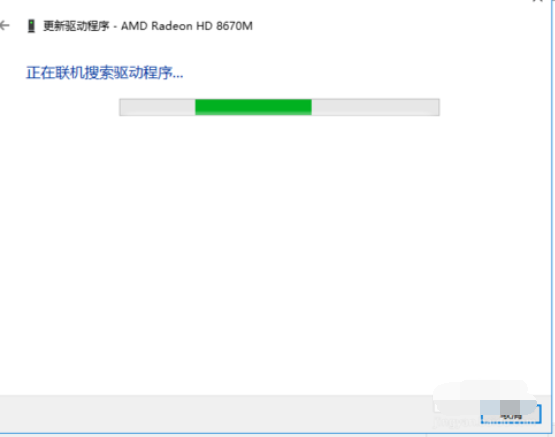
7,搜索到最新驱动后,系统自动替代安装,更新完成后如下图所示,你还可以用驱动精灵等第三方驱动更新工具更新显卡亦可。
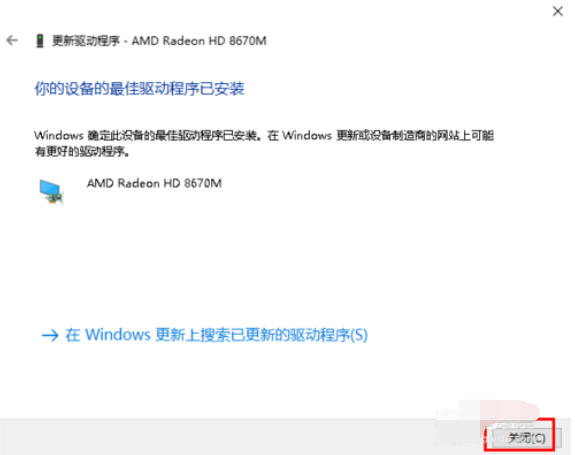
以上就是小编为大家整理的win10系统电脑显卡怎么更新升级,win10系统电脑显卡更新升级方法介绍,想了解更多电脑系统使用相关内容,可以对系统屋进行关注!
最新教程
-
驱动人生怎么关闭客户端最新版本检测更新:2024-11-16
-
驱动人生怎么设置驱动安装完成后自动删除安装包更新:2024-11-15
-
win10允许应用在后台运行怎么打开更新:2024-11-14
-
win10此设备的用户通知访问权限怎么开启更新:2024-11-13
-
win10此设备的应用诊断信息访问权限怎么打开更新:2024-11-12





